Windows Live Mail ayarları nasıl yapılır ?
|
1-E-posta ayarlarınızı yapmak için Windows Live Mail'i açın. |
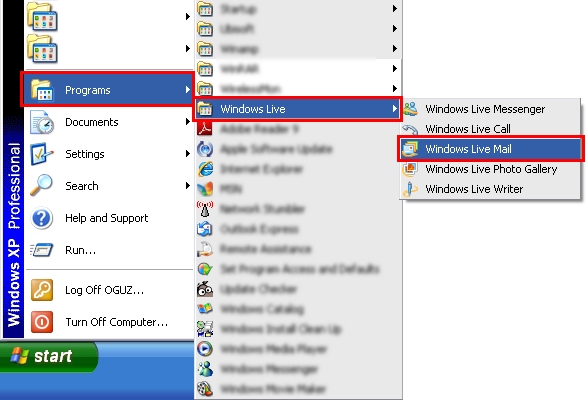 |
| 2- Araçlar (Tools) menüsünü tıklayın ve Hesaplar (Accounts) seçeneğini seçin. |
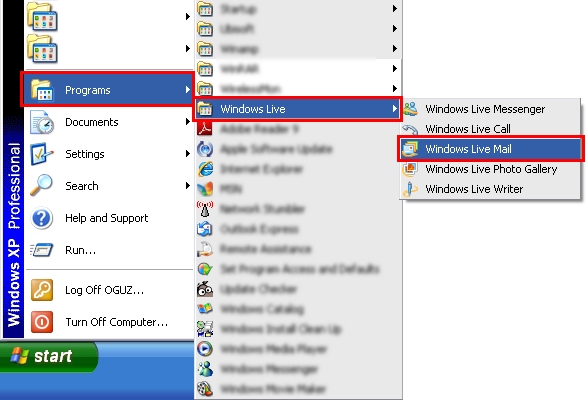 |
| 3. Ekle(Add)'yi tıklayın. |
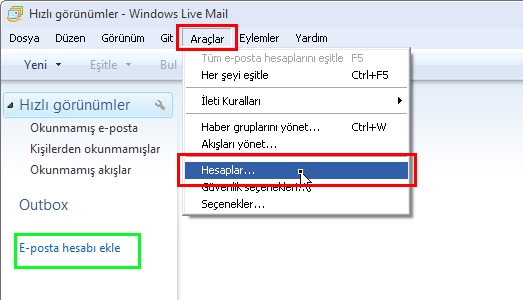 |
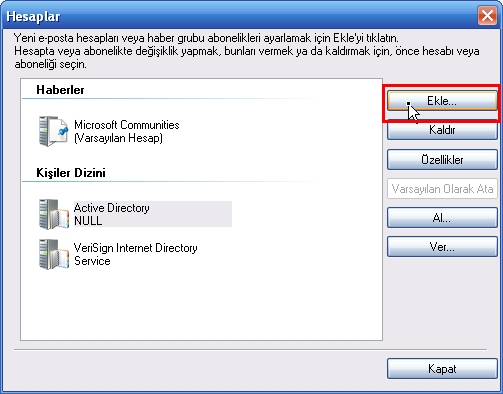 |
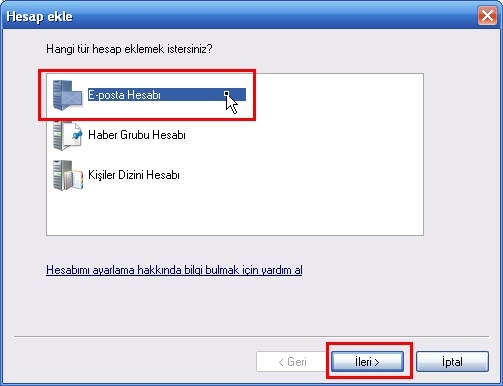 |
| E-posta Hesabı(Email Account)'nı seçin ve İleri(Next)'yi tıklayın. |
| 4. Tüm gerekli alanları aşağıdaki bilgileri içerecek şekilde doldurun: |
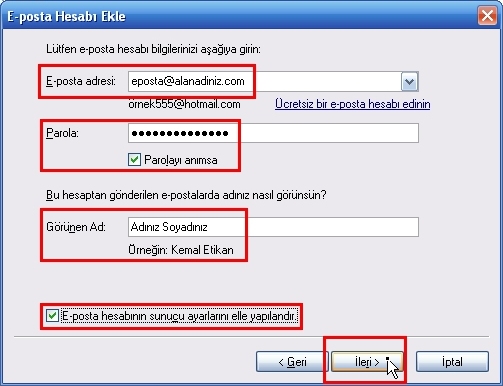 |
|
E-posta adresi(E-mail address): Size verilmiş e-posta adresini tam olarak girin (örneğin: eposta@alanadiniz.com gibi..) Parola(Password): Size verilmiş parolayı tam olarak girin. Görünen Ad (Display name): Ad ve Soyadınızı ya da şirket adınızı girin. E-posta hesabının sunucu ayarlarını elle yapılandır. (Manually configure server settings for e-mail account) seçeneğini seçerek İleri(Next) tıklayın. |
| 5- Tüm gerekli alanları aşağıdaki bilgileri içerecek şekilde doldurun: |
 |
|
Gelen posta sunucum bir POP3 sunucusudur. (My incoming mail server is a POP3 server.) Gelen sunucusu: mail.alanadiniz.com Bağ. noktası 110 (Incoming server) Oturum açma kimliği (E-posta adresinden farklıysa) : eposta@alanadiniz.com (Login ID (if different from e-mail address):) Size verilmiş e-posta adresini tam olarak girin (örneğin: eposta@alanadiniz.com gibi..) Giden sunucusu: mail.alanadiniz.com Bağ. Noktası: 587 (Outgoing server) Giden sunucum kimlik doğrulaması gerektiriyor.(My outgoing server requires authentication) ’u seçin ve İleri(Next) tıklayın. |
|
6-Bu hesabı varsayılan posta hesabı olarak ayarla(Set this account as the default mail account)’yı seçin. Ve Son(Finish) tıklayın. |
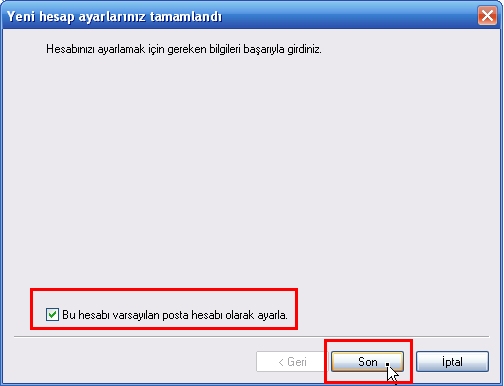 |
| 7-arattığınız E-posta hesabını seçin ve Özelliklere(Properties) tıklayın. |
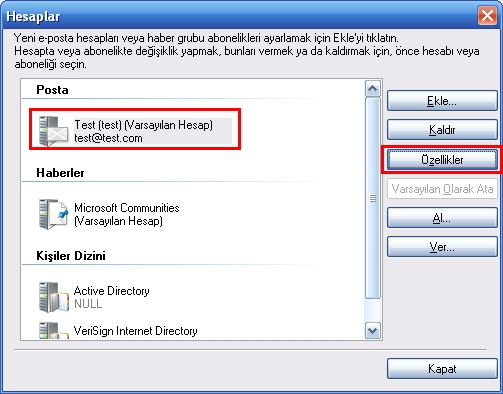 |
| 8-Gelişmiş(Advanced) sekmesinden Teslim bölümünde olan; Sunucudan 5 gün sonra kaldır. (Remove from server after 5 day(s)). seçeneğini aktif hale getirin ve Tamam(OK) ’a tıklayın. Kalan pencerede Kapat(Close)’a tıklayın. |
 Hepsi bu kadar! |
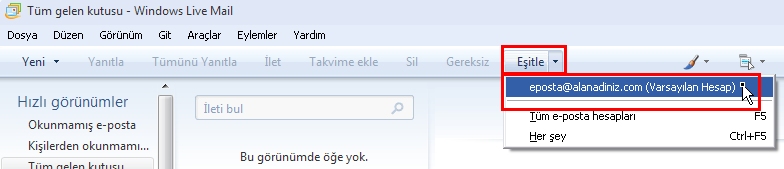 |
|
-9Tebrikler, hesabınız başarı ile Windows Live Mail'e kuruldu. Şimdi Eşitle (Sync)'ı tıklayıp e-postalarınızı kolaylıkla gönderip alabilirsiniz. |
